Định dạng Line Color
Hướng dẫn sử dụng này bao gồm các tùy chọn màu đường thẳng trên cửa sổ Format Shape / Format Picture.

Để thay đổi màu đường của một đối tượng, sử dụng một trong các tùy chọn sau trên tab Màu đường:
- No Line
Điều này loại bỏ các đường viền từ đối tượng.
- Solid Line
Điều này áp dụng một màu duy nhất cho đường viền.
Sử dụng bộ chọn Color để chọn màu chủ đề hoặc màu tiêu chuẩn. Để chọn màu từ bất cứ thứ gì có thể nhìn thấy trên màn hình của người dùng, hãy nhấp vào Eyedropper, sau đó chọn màu mà hiển thị trên màn hình của người dùng. Để linh hoạt hơn nữa, hãy chọn More Colors và thực hiện bất kỳ thao tác nào sau đây:
- Nhấp vào màu người dùng muốn có một mẫu màu vuông hoặc màu trong vùng phổ.
- Tạo màu tùy chỉnh bằng cách nhập giá trị màu vào các trường Hue / Sat / Lum, trường Red / Green / Blue hoặc trường Html.
- Sử dụng công cụ Eyedropper để khớp với màu của bất cứ thứ gì nhìn thấy trên màn hình của người dùng. Chỉ cần nhấp vào ống nhỏ mắt, sau đó nhấp vào bất kỳ màu nào trên màn hình của người dùng.
Nếu màu người dùng đã chọn là thứ người dùng muốn lưu để dễ dàng chọn sau này, hãy nhấp vào Add to Custom Colors. Màu sắc sẽ được thêm vào ngân hàng của các màu tùy chỉnh ở góc dưới bên trái. Khi người dùng kết thúc, bấm OK để đóng cửa sổ.
Quay lại cửa sổ Định dạng hình dạng, kéo thanh trượt Transparency hoặc nhập tỷ lệ phần trăm để làm cho đối tượng bán trong suốt.
- Gradient Line
Điều này sẽ lấp đầy đối tượng bằng một gradient gồm hai hoặc nhiều màu hòa trộn với nhau.
Sử dụng bộ chọn Preset colors để chọn từ một số gradient được tạo sẵn hoặc sử dụng các trường khác trên cửa sổ để tạo một gradient tùy chỉnh.
| TT | Nội dung | Diễn giải |
| 1 | Type | Chọn Linear, Radial, Rectangular hoặc Path. (Path có nghĩa là đường dẫn của gradient theo chu vi của đối tượng.) |
| 2 | Direction | Sử dụng trình đơn thả xuống để chọn một trong các hướng đặt trước. |
| 3 | Angle | Nếu người dùng đang sử dụng linear gradient, trường này cho phép người dùng chỉ định góc của gradient. |
| 4 | Gradient Stops | Sử dụng một điểm dừng gradient cho mỗi màu trong gradient của người dùng. Người dùng có thể thêm và xóa điểm dừng gradient bằng cách nhấp vào Add hoặc Remove. |
Nguồn Articulate 360

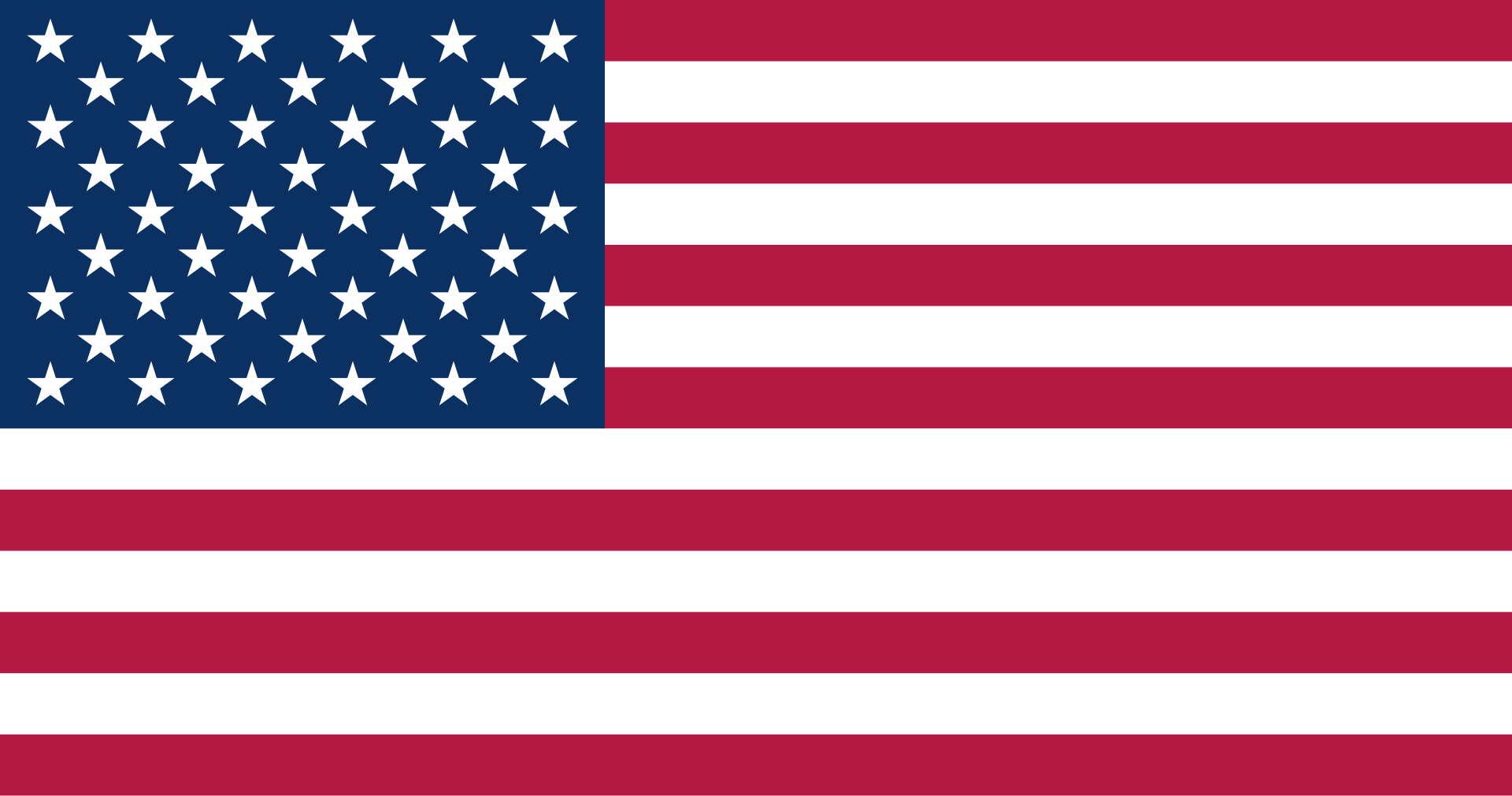


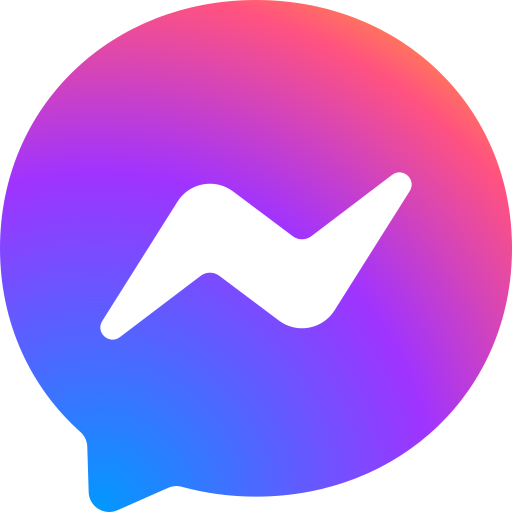


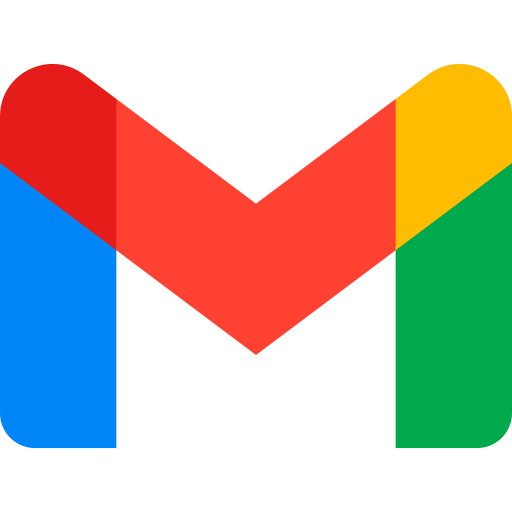


 Liên hệ với Nettop
Liên hệ với Nettop